Cara memperbaiki e -mel Outlook yang tersekat dalam isu kotak keluar

- 4440
- 845
- Clay Weber
Baru -baru ini, ramai pengguna telah melaporkan masalah dengan Outlook di mana mel tersekat di kotak keluar. Masalahnya tidak dapat diselesaikan walaupun setelah banyak percubaan untuk menghantar e -mel. Apabila anda melihat masalah ini dan periksa folder kotak keluar anda, mesej akan tersekat di sana.
Kemungkinan sebab untuk e -mel yang tersekat di Outlook Outbox adalah:
- Lampiran dalam e -mel melebihi had saiz yang melambatkan proses penghantaran.
- Masalah pengesahan akaun Outlook dengan pelayan mel
- Outlook atau Server Mail di luar talian
- Tetapan Hantar/Menerima Outlook yang Tidak Betul.
- Fail data Outlook digunakan oleh beberapa perisian lain.
- Perisian Antivirus mengimbas e -mel keluar.
Sekiranya masalah ini mengganggu anda dan anda tidak dapat menghantar e -mel, maka teruskan dan baca artikel ini. Dalam artikel ini, kami telah menyenaraikan beberapa penyelesaian yang dapat membantu anda menyelesaikan surat Outlook yang tersekat dalam isu kotak keluar.
Isi kandungan
- Betulkan 1 - Cuba tentukan mesej
- Betulkan 2 - Padam mesej tersekat dalam mod kerja luar talian
- Betulkan 3 - Pilih Hantar Segera Apabila Pilihan Bersambung
- Betulkan 4 - Tukar status sambungan di Outlook
- Betulkan 5 - Kosongkan e -mel yang tersekat
- Penyelesaian tambahan
Betulkan 1 - Cuba tentukan mesej
1 - Klik Hantar terima tab.
2 - Sekarang, klik pada Hantar/ terima semua folder
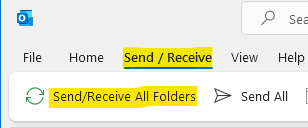
Tunggu bar kemajuan selesai dan kemudian periksa lagi.
Betulkan 2 - Padam mesej tersekat dalam mod kerja luar talian
Lampiran besar mungkin menjadi alasan untuk isu ini. Untuk menyelesaikan masalah ini, ikuti langkah -langkah yang dinyatakan di bawah:-
1 - Klik Hantar terima tab.
2 -sekarang, klik pada Bekerja di luar talian

3 - Sekarang, klik pada Kotak keluar dari menu kiri.
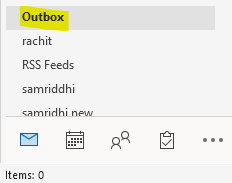
4 -sekarang, pilih mesej tersekat di kotak keluar dan Padam.
Sekiranya anda mendapat mesej ralat, prospek itu cuba menghantar mesej. Kemudian ikuti langkah -langkah yang ditulis di bawah
- Tekan Ctrl + Shift + ESC Kunci untuk membuka pengurus tugas.
- Cari Pandangan dan kemudian buat klik kanan padanya dan pilih akhir tugas.
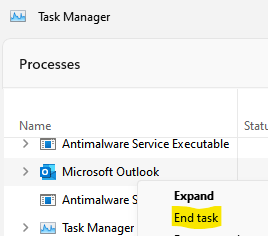
Sekarang, ulangi proses yang sama dari langkah 1 hingga 3 yang diberikan di atas.
5 -sekarang, akhirnya apabila mesej tersekat dipadamkan, cuba hantar lagi.
Betulkan 3 - Pilih Hantar Segera Apabila Pilihan Bersambung
1 - Buka Outllok.
2 -Klik pada Fail
3 pilihan klik di menu kiri
4 - Pilih Lanjutan dari sebelah kiri.
5 - Cari Hantar dan terima seksyen. Di sini, pastikan pilihannya Hantar segera apabila disambungkan adalah diperiksa.
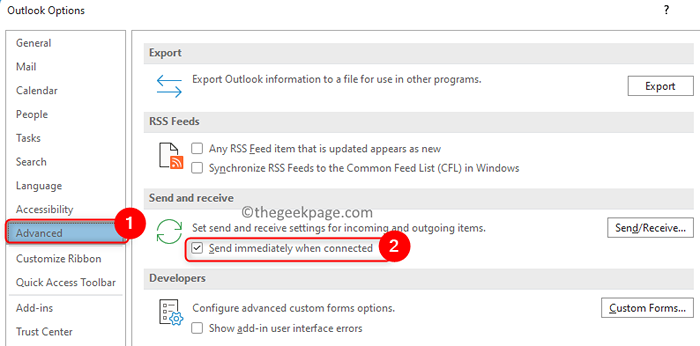
Sekarang, cuba hantar mesej lagi.
Betulkan 4 - Tukar status sambungan di Outlook
1. Di dalam Sudut kanan bawah tetingkap Outlook anda lihat apa yang kelihatan. Sekiranya anda dapat melihat Bersambung atau Bersambung kepada Microsoft Exchange, maka masalahnya bukan hasil status pelayan.

2. Sekiranya anda lihat Bekerja di luar talian, kemudian pilih Hantar terima tab.

3. Di sini, klik pada Bekerja di luar talian butang di Keutamaan seksyen. Ini akan melumpuhkan pilihan kerja luar talian yang bermaksud anda akan disambungkan ke rangkaian.

4. Sekarang, cuba hantar surat lagi.
5. Sekiranya anda melihat a Terputus Nyatakan, kemudian periksa internet sambungan.
Betulkan 5 - Kosongkan e -mel yang tersekat
Penyebab e -mel yang paling mungkin terjebak di dalam kotak keluar adalah lampiran besar di dalam mel.
1. Buka Outlook.
2. Pilih Hantar/menerima tab.
3. Klik pada Bekerja di luar talian Untuk membolehkan pilihan yang seterusnya menghentikan penghantaran e -mel.

4. Pergi ke anda Kotak keluar di panel navigasi.
5. Di sini, anda juga boleh Padam mel atau mencuba menukar lampiran.
- Klik kanan di surat di kotak keluar dan pilih Padam.
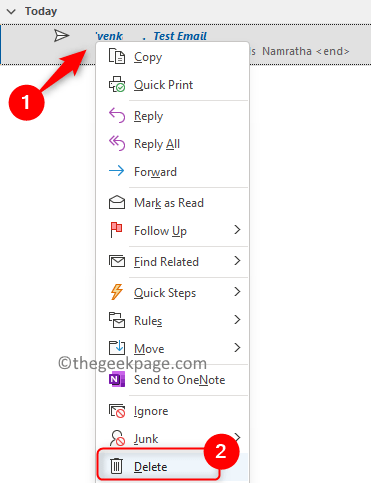
- Gerakkan melekatkan e -mel kepada Draf folder. Klik kanan di surat dan pilih pilihan Pindah -> Folder Lain ..
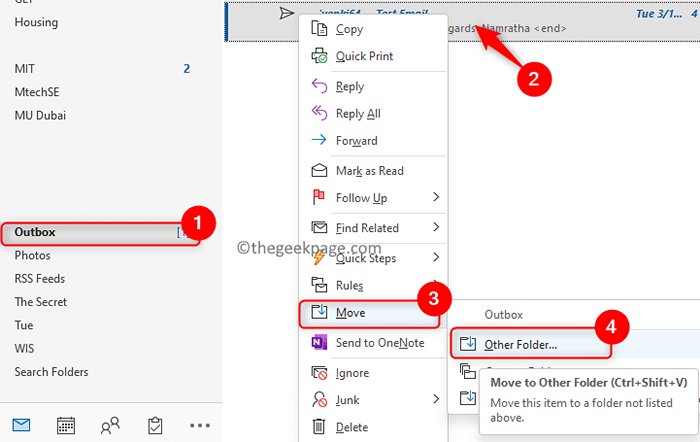
Di dalam Gerakkan item tetingkap, pilih Draf folder dan klik okey untuk memindahkan mel.
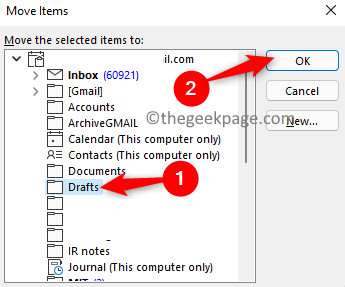
Buka surat dalam folder Draf, padamkan (klik pada ke bawah anak panah Seterusnya lampiran dan pilih pilihan Keluarkan lampiran), saiz semula dan susun semula lampiran sebelum cuba menghantarnya.
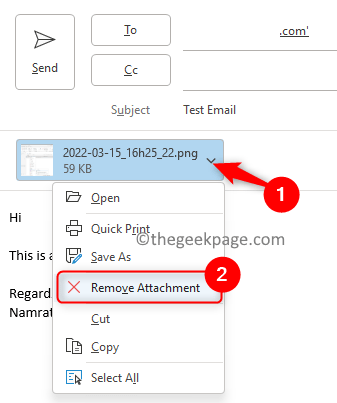
Catatan: Sekiranya anda melihat ralat yang mengatakan Outlook menghantar mesej Kemudian tutup pandangan.
Sekiranya Outlook tidak ditutup, maka buka Pengurus Tugas (Ctrl + Shift + ESC) dan menamatkan Outloox.exe proses di sini. Mula semula Pandangan dan kemudian melaksanakan Langkah 4 dan 5 sekali lagi.
6. Setelah mengeluarkan lampiran, pergi ke Hantar/menerima Tab dan Lumpuhkan Bekerja di luar talian Untuk memulakan semula sambungan lagi.

Terima kasih untuk membaca.
Kami harap perbaikan berguna dalam membantu anda menyelesaikan surat -surat Outlook yang tersekat dalam isu kotak keluar. Komen dan beritahu kami bahawa penetapan yang berfungsi dalam kes anda.
Penyelesaian tambahan
1. Periksa kelajuan sambungan internet anda. Sambungan yang perlahan menjadikan Outlook berjalan lambat semasa menghantar e -mel dengan lampiran yang besar.
2. Cuba hantar semula surat dengan pergi ke Hantar terima tab. Klik pada Hantar semua.
3. Periksa sama ada anda telah memohon Sebarang kelewatan menghantar mesej dalam tetapan mel anda.
4. Sekiranya anda melihat mesej ralat semasa cuba melakukan operasi hantar, ini bermakna terdapat masalah dalam komunikasi antara Outlook dan pelayan mel keluar.
5. Periksa sama ada port yang digunakan untuk pelayan mel keluar disekat oleh ISP anda.
- « Cara menukar bahasa paparan di Google Chrome pada Windows PC
- Cara Menggunakan Editor Video Windows 11 Clipchamp Percuma »

